
桌面上计算机图标是在WIN7 WIN8才有的功能,系统刚刚装好的时候很多人都会发现自己电脑上的计算机图标不见了,出现什么故障了呢?今天小编就为大家带来了桌面上计算机图标不见了的解决方法,希望能够帮到大家。
桌面上计算机图标不见了的解决方法
点击左下角的文档图标
点击左边导航里面的桌面,如果没有的话,我们也可以通过文档进入计算机后,再点击向上的按钮来进入桌面
我们可以看到桌面文件夹上是有计算机这个图标的,但是它不显示,那么我们可以在上面点击右键创建快捷方式
这时我们就可以在桌面上看到计算机快捷方式的图标,我们把快捷方式几个字删掉即可
个性化将计算机图标显示出来
桌面空白处,点击右键,选择个性化
在个性化窗口,选择左边的更改桌面图标
在桌面图标设置的窗口,我们把计算机前面的勾勾上即可,然后点击确定
其他方法参考:
让桌面图标再现 当你遇到桌面上一个图标都没有的情形时,可以先先右击桌面空白处——排列图标——显示桌面图标;如不行,打开任务管理器***按下“Ctrl+Alt+Del”组合键即可打开***,点击“文件”→“新建任务”,在打开的“创建新任务”对话框中输入“explorer”,单击“确定”按钮后,稍等一下就可以见到桌面图标了。
见到了熟悉的系统桌面是不是很兴奋?只是咱们还不能高兴的太早哦!因为在下次进入系统时,很可能还是看不到桌面图标。这说明上面的方法只能“治标”,不能“治本”。能否将这个问题澈底解决呢?我们一起来试试吧。 开始,运行,输入 regedit 确定,打开注册表编辑器,定位到HKEY_LOCAL_MACHINE\SOFTWARE\Microsoft\Windows
NT\CurrentVersion\Winlogon,然后查看该分支下的Shell值是否为“Explorer.exe”。如果不是,请手动修改为“Explorer.exe”。 这样操作了我相信你的图标就会出现在你的桌面了。








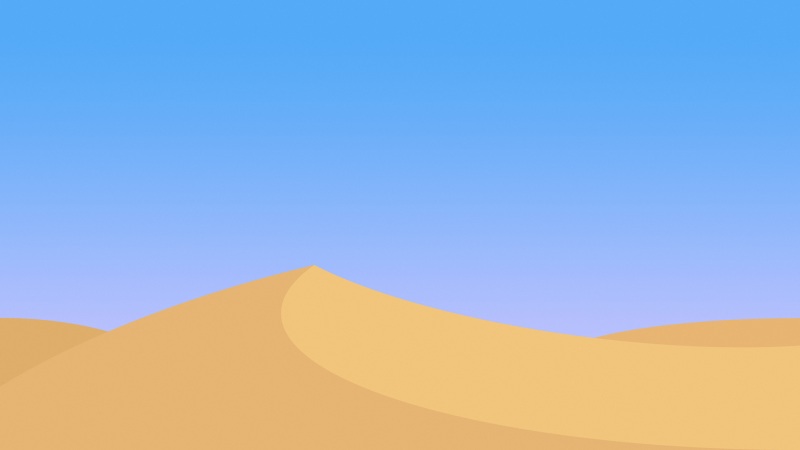


![[2024年]我的新伙伴700字左右](https://700zi.400zi.cn/uploadfile/img/2024/05/27/491e93cbce6fcb5ff02d42fc921785ea.jpg)
![[2024年]探寻张孝祥诗意之美:宋词鉴赏与深度解读](https://700zi.400zi.cn/uploadfile/img/2024/05/27/8850b384962229189271533b3974c63a.jpg)



